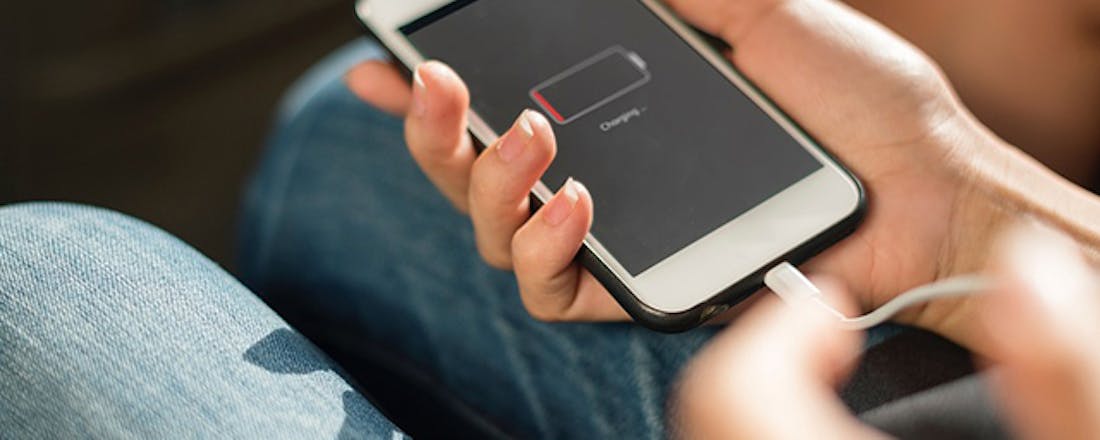Zo kun je zien of je USB-kabel snelladen ondersteunt
De meeste telefoons ondersteunen tegenwoordig snelladen. Sommige smartphones kun je volledig opladen in een uur, zelfs als je toestel helemaal leeg was. Maar je hebt wel de juiste accessoires nodig: snelladen met een oude usb-c-kabel werkt namelijk niet. Hoe kun je zien of je kabel snelladen ondersteunt?
Na het lezen van dit artikel weet je:
- Hoe je kunt zien of een USB-kabel snelladen ondersteunt
- Waarom de adapter ook belangrijk is
Meer lezen? Met deze tips laad je je smartphone veilig en efficiënt op
Een reguliere usb-kabel heeft een vermogen van 2,5 watt, maar bij snelladen loopt het vermogen op tot 15 watt of zelfs tot 100 watt. Wil je profiteren van deze hoge snelheid, dan moet je een aantal dingen controleren.
Zo kun je zien of je een snelle oplaadkabel hebt
Er zijn diverse manieren waarop je kunt controleren of je huidige kabel snelladen ondersteunt. De meest makkelijke manier is uiteraard door op de verpakking van je telefoon te kijken voor info over de meegeleverde kabel. Vaak zie je dan de term Fast Charging staan, of een van de snellaadprotocollen als Adaptive Fast Charging of Quick Charge.
Kun je het niet vinden, kijk dan naar de dikte van de kabel. Meestal zijn snellaadkabels wat dikker dan reguliere kabels, maar dit is niet altijd goed te zien.
Je kunt de kabel ook op een andere manier testen. Met een app als Ampere (Android), kun je de laad- en ontlaadstroom van je batterij meten. Ook voor iPhones bestaan er dergelijke apps. Let erop dat je uiteraard ook een adapter gebruikt die snelladen ondersteunt, waarover later meer.
Zie je in de Ampere-app 5V, 9V, 12V of hoger staan, dan weet je dat je telefoon op hoge snelheid wordt opgeladen. Bij sommige Android-telefoons zie je overigens al op het vergrendelscherm staan dat het toestel snel wordt opgeladen.
Kijk ook naar de adapter
Een oplaadkabel kan snelladen mogelijk maken, maar daarmee ben je er nog niet. Zo heb je ook een adapter nodig die dit ondersteunt. Heb je slechts één van beide, dan zal het apparaat niet noemenswaardig sneller opladen.
Als je telefoon snelladen ondersteunt, dan kreeg je bij aankoop ervan vermoedelijk al de juiste adapter en kabel erbij geleverd, maar dat hoeft niet. Bij steeds meer telefoons, waaronder de laatste iPhone-modellen, worden niet langer opladers meegeleverd, enkel nog een losse kabel. Fabrikanten willen daarmee de schade van elektronisch afval aan het milieu beperken.
©L.Mendizabal - stock.adobe.com
Een adapter is net zo belangrijk als de kabel.
Als je zelf een snellader wilt aanschaffen, controleer dan eerst welk snellaadprotocol je smartphone ondersteunt. Vaak gaat het om Power Delivery en Quick Charge, of een afgeleide daarvan. Vrijwel alle Samsung-telefoons ondersteunen een versie van Quick Charge. Heb je een wat duurdere telefoon dan is zelfs Super Fast Charging mogelijk: je kunt dan 60 procent van je batterij opladen in een half uur in plaats van 40 procent bij oudere modellen.
Vanaf de iPhone 8 kun je je telefoon snel opladen via Power Delivery, waarmee je in de praktijk ongeveer 50 procent oplaadt in een half uur.
Koop je een adapter, controleer dan dus of deze werkt met het Power Delivery- of Quick Charge-protocol.